- Autors Jason Gerald [email protected].
- Public 2023-12-16 11:26.
- Pēdējoreiz modificēts 2025-01-23 12:27.
Google dokumenti ir lielisks tiešsaistes vārdu procesors, kas ļauj mums koplietot datus un sadarboties ar citiem. Izmantojot dažādas kopīgošanas iespējas, mēs varam iestatīt koplietošanas atļaujas cilvēkiem, kuriem dodam piekļuvi. Turklāt mēs varam realizēt arī globālu sadarbību, kopīgojot dokumentus ar citiem cilvēkiem visā pasaulē.
Solis
1. metode no 2: kopīgošana ar citiem Google lietotājiem
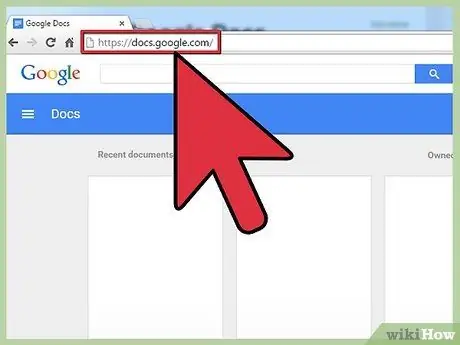
1. solis. Atveriet dokumentu, kuru vēlaties koplietot
Google dokumentos esošos failus varat koplietot, izmantojot pašu Google dokumentu vietni (docs.google.com) vai Google disku (drive.google.com). Jūsu faili atrodas abās vietnēs. Atšķirība ir tāda, ka Google disks var pārvaldīt visus jūsu Goggle Drive konta failus, savukārt Google dokumenti apstrādā tikai šos failus.
Jums būs jāpierakstās savā Google kontā, kur tiek glabāti jūsu faili
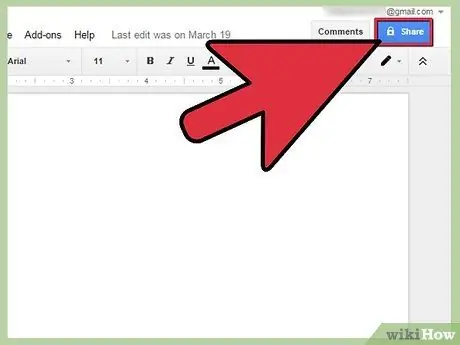
2. solis. Faila augšējā labajā stūrī noklikšķiniet uz "Kopīgot"
Pēc tam tiks atvērts kopīgošanas logs.
Ja izmantojat Google disku, varat ar peles labo pogu noklikšķināt uz faila un atlasīt Kopīgot. Šī opcija nav pieejama pakalpojumā Google dokumenti
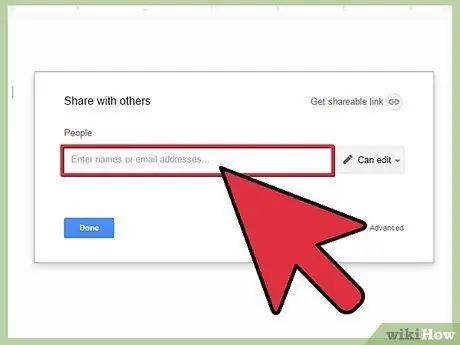
3. solis. Pievienojiet personas, ar kurām vēlaties kopīgot saturu
Varat ievadīt viņu vārdu no Google kontaktpersonām vai e -pasta adreses, lai viņi varētu piekļūt failam. Ja saņēmējs nav Google dokumentu lietotājs, pirms piekļuves failam viņš tiks uzaicināts izveidot bezmaksas kontu.
Rediģēšanas ielūgumam varat pievienot piezīmes
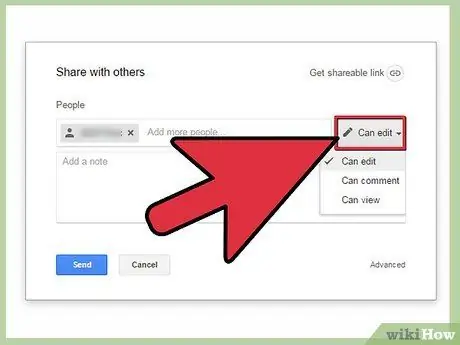
4. solis. Definējiet piekļuves atļaujas iestatījumus katrai pievienotajai personai
Pēc noklusējuma šīs pievienotās personas var rediģēt faila saturu. Tomēr jūs varat mainīt katras personas atļaujas uz “Var komentēt” vai “Var skatīt”.
Lietotāji, kuriem ir atļauts komentēt, failā var atstāt tikai piezīmes, neveicot nekādas izmaiņas. Tikmēr lietotāji, kuriem ir atļauts skatīt, var to tikai atvērt, nevar atstāt komentārus vai veikt citas izmaiņas
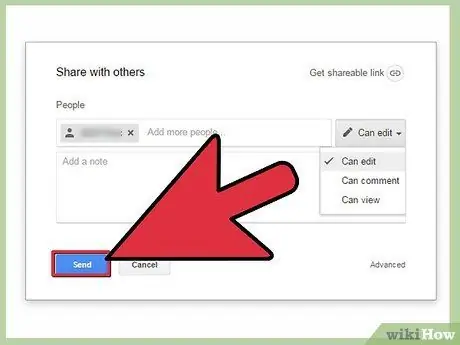
5. solis. Kad esat pabeidzis pievienošanu, noklikšķiniet uz "Gatavs"
E -pasta ziņojumi tiks nosūtīti jūsu pievienotajām personām. Viņi var noklikšķināt uz faila saites e -pasta ziņojumā vai atrast to Google diska sadaļā “Kopīgots ar mani”.
2. metode no 2: publiska failu koplietošana
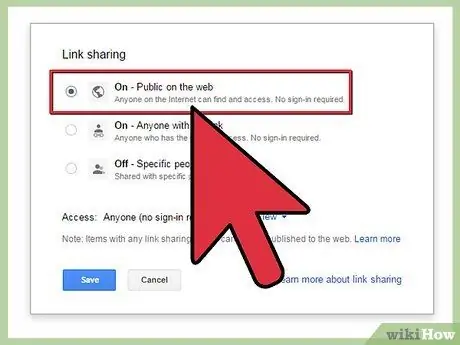
1. solis. Izlemiet, vai vēlaties failu parādīt publiski
Ir reizes, kad, iespējams, vēlēsities padarīt savus failus pieejamākus ikvienam. Varat ikvienam piešķirt piekļuves saiti un atvērt failu.
Jūs varat iestatīt rediģēšanas ierobežojumus anonīmiem lietotājiem
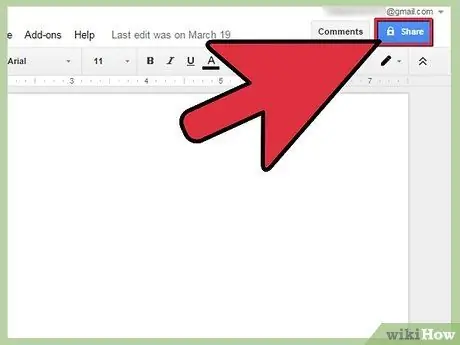
2. solis. Atveriet failu, kuru vēlaties koplietot, un pēc tam augšējā labajā stūrī noklikšķiniet uz "Kopīgot"
Pēc tam tiks atvērts koplietošanas logs.
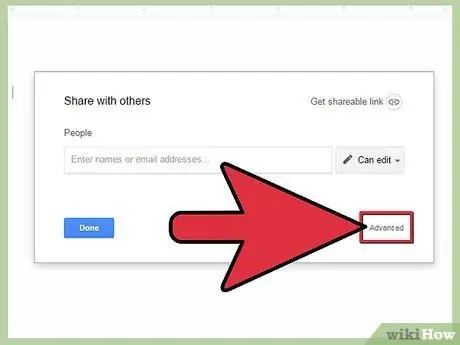
Solis 3. Noklikšķiniet uz opcijas "Papildu"
Noklikšķinot uz "Papildu", koplietošanas logs būs plašāks ar daudzām pieejamām iespējām. Jūs atradīsit arī tiešu saiti uz saviem failiem.
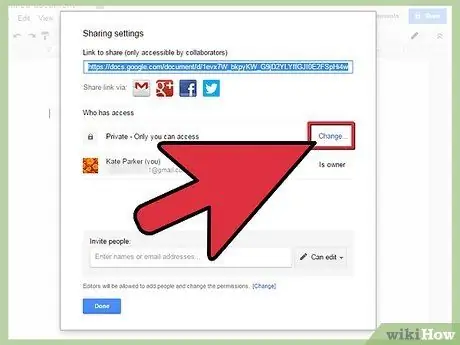
Solis 4. Noklikšķiniet uz "Mainīt" blakus "Privāts", lai iestatītu, kas var piekļūt failam
Ir trīs iespējas, kā kopīgot saiti ar citiem:
- Ieslēgts - publiski pieejams tīmeklī: Ikviens var piekļūt failam, pat ja tam nav saites. Meklētājprogrammas var parādīt failus meklēšanas rezultātos. Šajā gadījumā Google konts nav nepieciešams.
- Ieslēgts - ikviens, kam ir saite: Ikviens, kurš apmeklē saiti, var piekļūt failam, nav nepieciešams Google konts.
- Izslēgts - konkrēti cilvēki - Šī opcija ir atgriezt failu koplietošanas iestatījumos, kas ir raksturīgi noteiktām personām (sk. Iepriekšējo sadaļu).
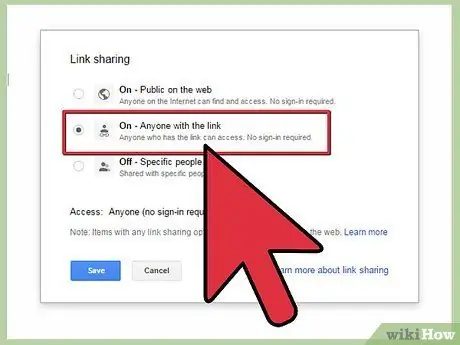
5. solis. Iestatiet atļaujas
Ja esat izvēlējies “Ieslēgts”, varat norādīt rediģēšanas pilnvaru līmeni anonīmiem apmeklētājiem. Ja nevēlaties, lai citas personas veiktu izmaiņas, izvēlnē “Piekļuve” atlasiet “Var skatīt”.
Tā kā jūs kopīgojat failu ar cilvēkiem, kuriem ir saite, lielākā daļa cilvēku, kas atver failu, tiks pieteikti anonīmi. Jūs nevarat izsekot izmaiņām, ko tās veic jūsu failos
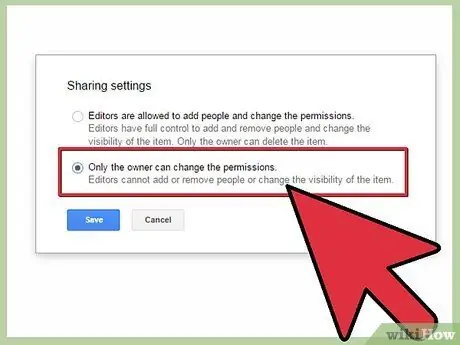
6. solis. Iestatiet, kas var pievienot vairāk cilvēku vai mainīt atļaujas
Pēc noklusējuma redaktori var pievienot personas redaktoru sarakstam un mainīt citu lietotāju atļaujas. Failus var bloķēt, noklikšķinot uz "Tikai īpašnieks".
- Noklikšķiniet uz "Mainīt" loga "Kopīgošana" apakšā, lai iestatītu, kas var pievienot personas un mainīt atļaujas.
- Tikai faila īpašnieks var izdzēst visu failu.
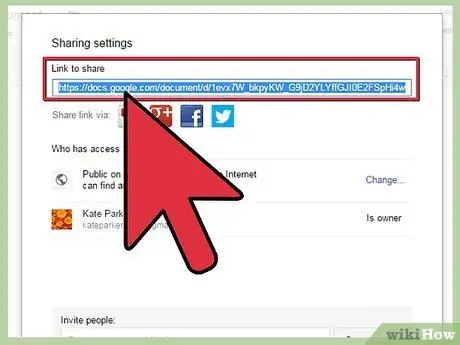
7. solis. Kopīgojiet savu saiti
Saite atrodas loga "Koplietošana" augšpusē. Ikviens, kam ir saite, var piekļūt jūsu failiem. Jūs varat kopīgot savu saiti, izmantojot e -pastu, īsziņu, SMS utt.
Varat arī izmantot šo pakalpojumu, lai saīsinātu saiti (URL), kad vēlaties čivināt Twitter vai vienkārši padarīt saiti kodolīgāku
Padomi
- Jūs nevarat koplietot failus, kas jums nepieder. Sākotnējais īpašnieks ir noteicis atļauju.
- Iepriekš minētās darbības var piemērot arī tad, ja vēlaties Google diskā kopīgot cita veida failus, piemēram, Izklājlapas un Prezentācijas.






